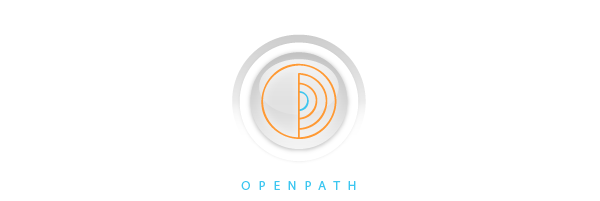僅適用於探索套件(注:探索套件和RELAX套件,由於採樣率和射頻設置的差異,並不互相兼容。)
你可以從這裡下載 OPIconsole program 。
在下載OPIconsole程式後,請閱讀這篇簡要手冊,並熟悉如何使用OPIconsole來操作TRUESENSE探索套件。
1. 解壓縮程式,根據您的操作系統選擇和執行 OPIconsole。主界面顯示如下:控制器已經連接上(還沒有標籤),感測器以及記憶體模組還沒連接。
![]()
2. 現在,您可以將感測器插入到記憶體模組,然後插入到控制器形成三合一配置,如同"開始使用TRUESENSE套件:一個簡短的手冊"的描述。下面的屏幕圖像顯示OPI控制台上每個按鈕的功能。您可以透過點擊這些按鈕來熟悉它們的功能。
點擊“更新”來更新或確認控制器,感測器和MM的同步狀態。任何控制器和感測器之間的不一致會顯示紅色(警告標誌),只需點擊(再取消)紅色顯示的按鈕,再點擊“更新”按鈕以清除不一致的同步狀態。你應該常常點擊“更新”,以確保主界面顯示符合實際的控制器和感測器狀態。
![]()
如果這是你第一次連接感測器和控制器,感測器將被顯示在較低的部分((62)在這個例子中),您需要點擊“配對感測器”,讓他們互相配對,並建立從感測器的同步和通信的權限(如RF鏈接)。
![]()
您也可以點擊“取消配對感測器“來停止通信特權(例如RF鏈路)。
![]()
現在按控制器上的“+”或“ - ”按鈕,及點擊“更新”,你可以看到顯示的標籤。點擊“上傳標籤”,標籤將被上傳到一個文本文件,可以被納入EDF+文件,或使用任何文本編輯器進行編輯。
![]()
請注意,這個“關閉控制器”按鈕,會將控制器徹底斷電,和斷開任何(存儲等)程序。 如果需要重新接通控制器,請從USB端口卸下控制器,再把它連接回來,等待幾秒鐘,然後點擊“更新”,控制器將會重新接通。
![]()
點擊“關閉感測器”將所連接的感測器(在這個例子中顯示(62))電源關閉。再次點擊時,感測器將再次開機。點擊“更新”來確認感測器的狀態。
![]()
設置感測器的配置,使用“設置RF開/關”,“設置MM開/關”及“設置DT開/關” 切換按鈕,。
切換“設置RF開啟/關閉”按鈕來控制RF:ON 適用於[即時顯示]或[生理反饋"]過程,也可以用來確認感測器運行正常。 OFF 適用於 [MM記錄過程] 或保持感測器在待機狀態。註:TRUESENSE感測器的RF功率預設在-4.5dBm的水平(可以在調試應用程序改變它),以盡量減少有害的射頻效應。讓RF ON時間降至最低,是一個很好的防禦性保健做法。
![]()
切換“設置MM開/關”按鈕來控制MM的記錄:MM ON(MM必須插入到感測器)適用於高品質的記錄過程 ,MM OFF用於不記錄(即使MM插入到感測器)。 記錄後,您需要將MM插入到控制器將所記錄的數據上傳。
![]()
切換“設置DT開/關”控制DoubleTap雙擊:這是一個很酷的(星際迷航)功能的發揮,但不適用於高品質的記錄過程。當RF為OFF,DT為ON時,用戶能用正確的[感測器雙擊]執行RF ON及OFF切換控制。您應該使用[即時顯示應用]程序來練習正確的[感測器雙擊],以學習掌握這種特殊的控制模式。
![]()
點擊“上傳MM”將MM所記錄的數據上傳。上傳時間取決於記錄的時間長度及您的計算機的CPU負載和USB端口的活動程度,11 +小時的記錄通常是10〜15分鐘。上傳進行中,您仍然可以使用ViewConvert的應用程序來查看(部分)結果,而無需等待其完成。
![]()
成功完成上傳MM後,你可以刪除和重新初始化整個MM。點擊“刪除整個MM”,將需要約150秒或更少,與記錄的時間長度無關。
![]()
要啟動配置應用程序,ViewConvert應用程序,LiveDisplay應用程序,生理反饋應用程序,冥想應用程序和睡眠質量應用程序,請點擊相應的按鈕,如下圖所示。
![]()
![]()
![]()
![]()
![]()
![]()
3. 現在,點擊ViewConvert應用程序,將出現一個新界面。
![]()
選擇輸入文件和輸出文件類型(EDF+或WAV),然後單擊“ViewConvert”,“選項”界面會顯示出來,你可以指定數據類型(通用,腦電圖,心電圖等),開始時間和結束時間(選擇感興趣的時間段進行進一步的處理),並啟動轉換。或者,你也可以去瀏覽器查看記錄的數據,或選擇感興趣的時段並編輯轉換標籤項目。
![]()
轉換後,或觀看完成後,它會返回到ViewConvert界面。
![]()
4. 現在點擊LiveDisplay應用程序,將出現一個新界面。
![]()
各自的功能如下所示。
![]()
![]()
![]()
點擊“開始LiveDisplay”,主顯示界面會顯示出來。
點擊“信號”窗格,腦電圖的波形將開始顯示。您可以控制信號增益,增益滑塊移動在右邊的窗格中,並在下面的窗格中移動時間滑塊控制時間尺度。這個例子顯示了3次 眨眼(EOG),他們有很平滑的波形(含大多是低頻譜)。感測器安裝在靠近眼睛的左太陽穴位置。
![]()
現在,緊咬你的下巴。也就是說,閉上你的嘴和牙齒/下巴不動,你的嘴和牙/頜做咀嚼的動作。你可以看到一個巨大的肌肉信號(EMG)。兩個EMG集群都在這裡顯示。顎緊咬是一個非常有用的“標記”,可以標記事件發生(之前或之後)的特定時間,也可以不被別人發現。因為顎緊咬可以很容易地在波形或頻譜圖看到顯示區別。如果使用[多次顎緊咬]控制,也可以很容易在視覺上區別於其他自然的肌肉活動,如飲食或肌肉緊繃等。
![]()
現在,眨眼睛加顎輕咬(或任何其他的面部肌肉緊張)的簡單組合,肌電圖信號仍遠遠大於真正的EEG信號。
![]()
單擊“關閉”信號窗格“,然後單擊”X“,”Y“,”Z“窗格。現在緩慢地前和後移動你的頭(下)(上),你可以看到Z-窗格中追踪你頭部運動的信號非常好,清楚地標明“向下”或“向上”。然後緩慢地側傾斜移動你的頭,並比較結果。您可以使用這種方式,結合XYZ數據(這裡沒有顯示),“校準”你的頭的直立位置。當然,如果感測器被安裝在前額的中心,而不是在此示例中的一個側面上,姿勢數據會更易於閱讀。
![]()
下面的例子顯示窗格中點擊的功能。信號窗格中顯示出輕微的肌肉緊張,其次是眨眼顎緊咬。頭部的姿勢是相對穩定的。頻譜數據實際上是累積了超過3分鐘,其中包括3個眼睛是閉著的時間片段,α波清晰可見。
![]()
同樣的例子,現在又增加了註釋,使之更加清晰。眨眼的大多是低頻率內容,顎緊咬包含的高頻成分居多,在這個例子中α波是9HZ,公用事業污染(噪聲)為60Hz。此處所示的頻譜圖,使用的是呈對數頻率(橫軸)的刻度,最大(右極限)是128Hz(可以上升到256HZ)和最小值(左極限)為1Hz,垂直刻度是時間(從頂部到底部,每2秒顯示一個新的FFT線),頻譜能量(以dB為單位對數刻度)用假色顯示(彩虹顏色:深藍色最低,白色/紅色最高。)頻譜圖顯示的動態範圍,可以使用增益和偏移量(負號分貝)參數調整。
![]()
更詳細的EEG頻譜,包括大腦思維活動(β和γ波),肌肉的肌電圖(EMG)和α波(閉眼)活動的例子。如果頻率顯示設置在256HZ,肌電圖(高的光譜能量在較高的頻率)是更容易區別於大腦思維γ波(光譜能量的高峰在50〜100Hz間)。如果EEG信號使用傳統的濾波降低到100Hz或以下,EMG尾部的頻譜能量無法區別於γ和β波。在低頻端,眨眼,轉眼等動作(EOG),可以很容易地使δ,θ和α波不易分辨。
![]()
5. 對於其他應用程序,請參見它們各自的手冊。